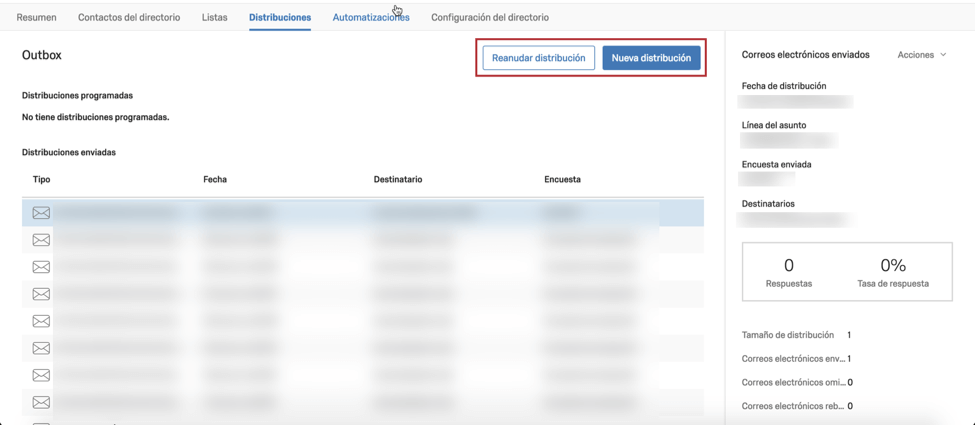Envío de correos electrónicos en XM Directory
Qué hay en esta página:
Acerca de Envío de correos electrónicos en XM Directory
En vez de obligarle a volver a la encuesta para distribuir invitaciones, XM Directory le permite enviar correos electrónicos directamente desde la pestaña Distribuciones. Desde aquí, puede enviar correos electrónicos con o sin encuestas a una lista de distribución, a una muestra o incluso a un solo contacto.
Envío de invitaciones a la encuesta
Si ha borrado su enlace para darse de baja, vuelva a añadirlo a través del menú Texto dinámico.
- En la pestaña Distribuciones, haga clic en Nueva distribución.
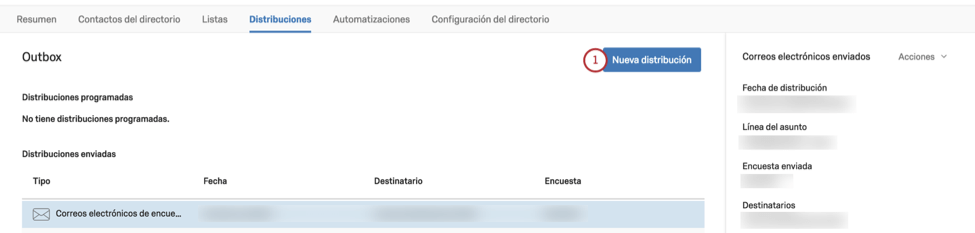
- Seleccione Enviar correos electrónicos.
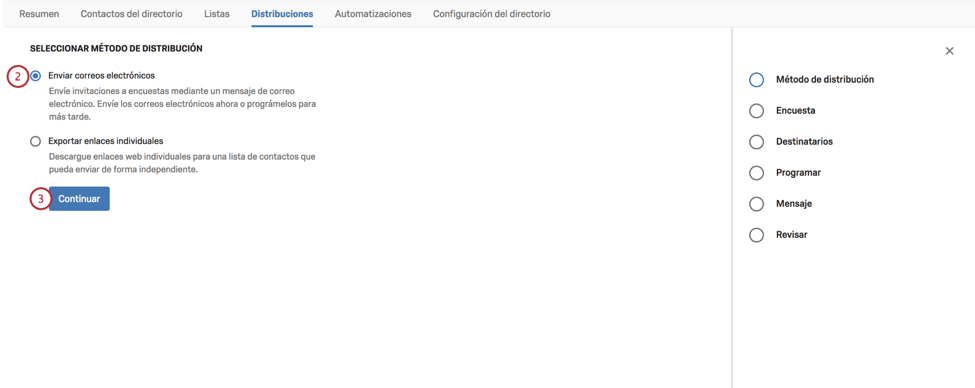
- Haga clic en Continuar.
- Seleccione la encuesta para la que desea enviar una invitación.
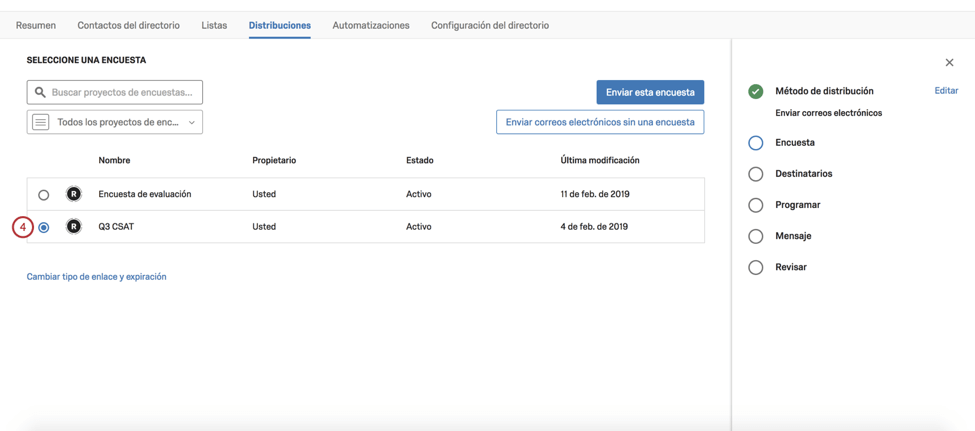 Consejo Q: Puede utilizar la barra de búsqueda y la lista desplegable de carpetas para localizar la encuesta.
Consejo Q: Puede utilizar la barra de búsqueda y la lista desplegable de carpetas para localizar la encuesta. - Haga clic en Cambiar tipo de enlace y expiración para asegurarse de usar el tipo de enlace y configurar la fecha de expiración que desea.
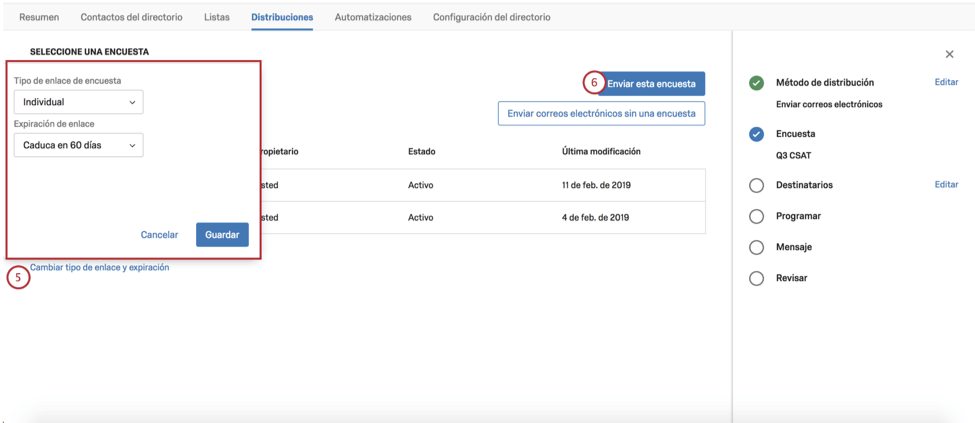 Consejo Q: Consulte Tipo de enlace y expiración para obtener más información.
Consejo Q: Consulte Tipo de enlace y expiración para obtener más información. - Haga clic en Enviar esta encuesta.
- Seleccione la lista de distribución o muestra a la que desea enviar el correo electrónico. O, si lo desea, envíelo a un solo contacto.
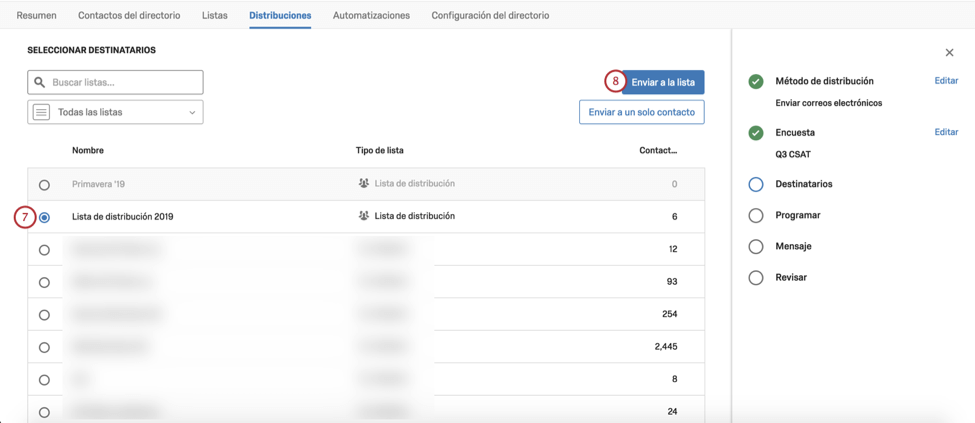 Consejo Q: Puede utilizar la barra de búsqueda y la lista desplegable de carpetas para localizar la lista o muestra.
Consejo Q: Puede utilizar la barra de búsqueda y la lista desplegable de carpetas para localizar la lista o muestra. - Haga clic en Enviar a la lista.
- Seleccione si desea programar la distribución para más tarde o hacer el envío ya.
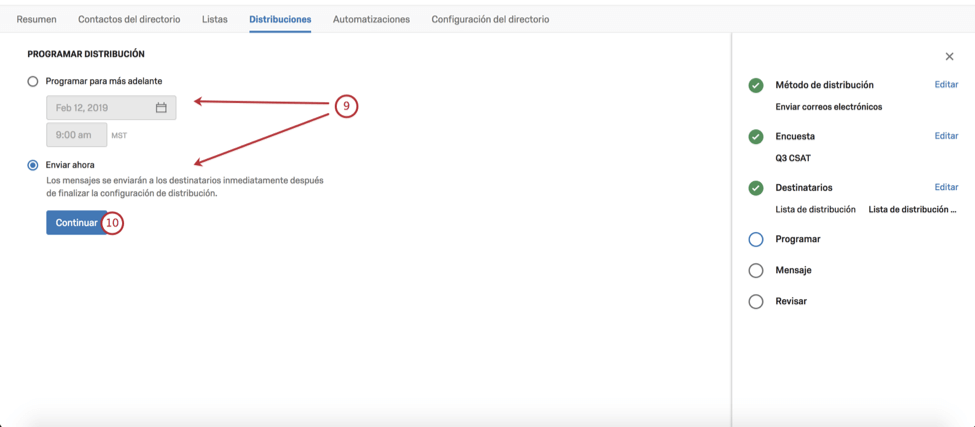 Consejo Q: Si la planifica por error para más tarde, puede editar la distribución, lo que incluye cancelarla o cambiar cuándo se enviará. Las distribuciones no se pueden recuperar una vez enviadas.
Consejo Q: Si la planifica por error para más tarde, puede editar la distribución, lo que incluye cancelarla o cambiar cuándo se enviará. Las distribuciones no se pueden recuperar una vez enviadas. - Haga clic en Continuar.
- Introduzca la dirección de correo electrónico del remitente.
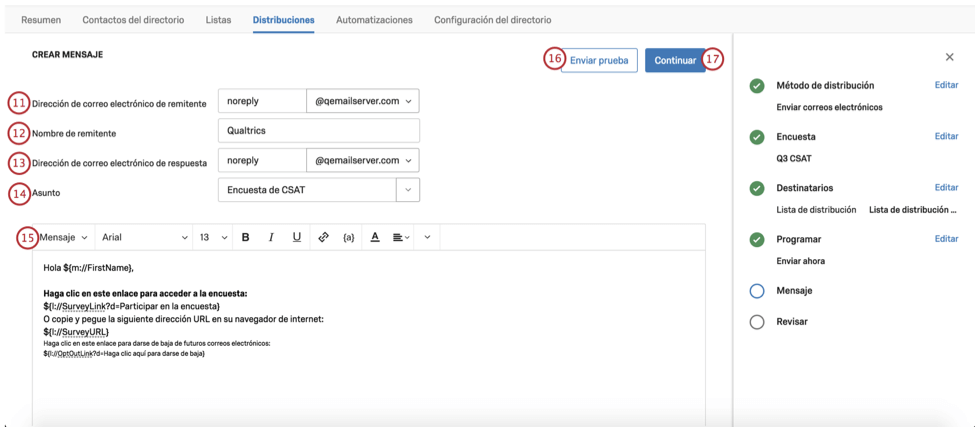 Consejo Q: Puede utilizar el nombre que desee (p. ej., MiEmpresa@qemailserver.com), pero el dominio debe estar aprobado por Qualtrics. Esto mejora la legitimidad del correo electrónico y reduce las probabilidades de que se le devuelva. Si su organización ha configurado un dominio personalizado de correo electrónico, también aparecerá esta opción.
Consejo Q: Puede utilizar el nombre que desee (p. ej., MiEmpresa@qemailserver.com), pero el dominio debe estar aprobado por Qualtrics. Esto mejora la legitimidad del correo electrónico y reduce las probabilidades de que se le devuelva. Si su organización ha configurado un dominio personalizado de correo electrónico, también aparecerá esta opción. - Introduzca el nombre del remitente.
- Introduzca una dirección de correo electrónico de respuesta.
- Introduzca un asunto.
- Escriba el mensaje. O haga clic en el menú desplegable Mensaje para elegir un mensaje guardado en su biblioteca.
Consejo Q: Consulte nuestra sección Personalización de correos electrónicos.
- Si lo desea, haga clic en Enviar correo electrónico de prueba para enviar este correo electrónico a la dirección de correo electrónico que elija.
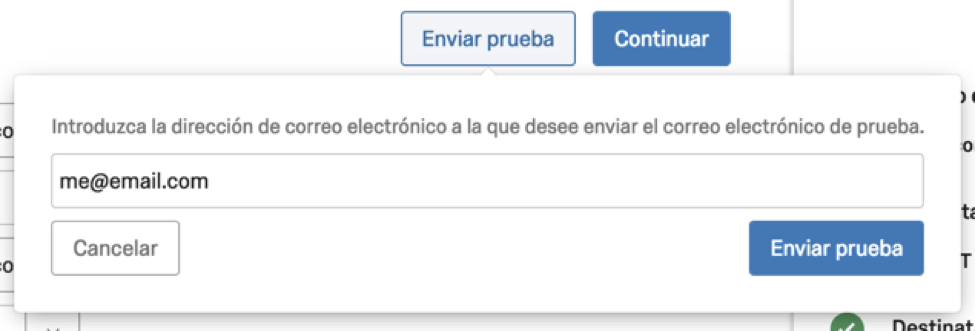
- Haga clic en Continuar.
- Revise el contenido. Haga clic en Editar junto a cualquier campo para volver y cambiarlo.
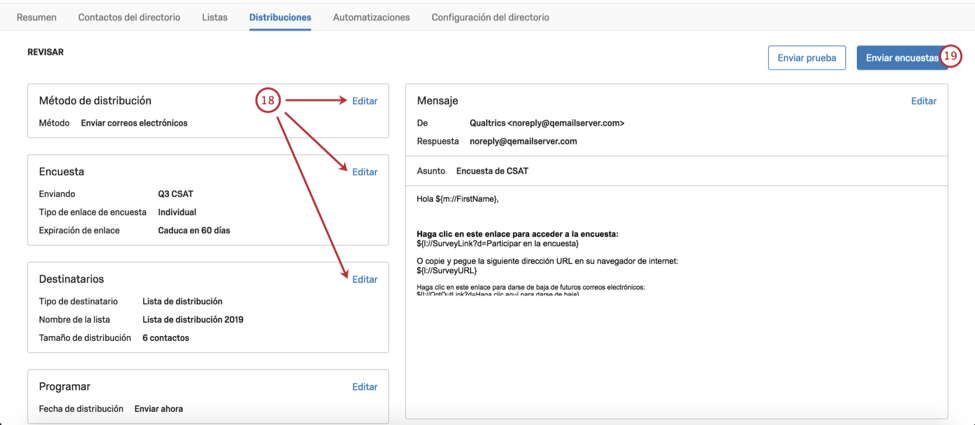
- Cuando lo tenga todo listo para enviar la distribución, haga clic en Enviar encuestas.
Los botones Editar desparecerán en cuanto se envíe la distribución. Haga clic en Volver a la bandeja de salida para volver a la Bandeja de salida. Desde aquí puede iniciar otra distribución o gestionar las anteriores.
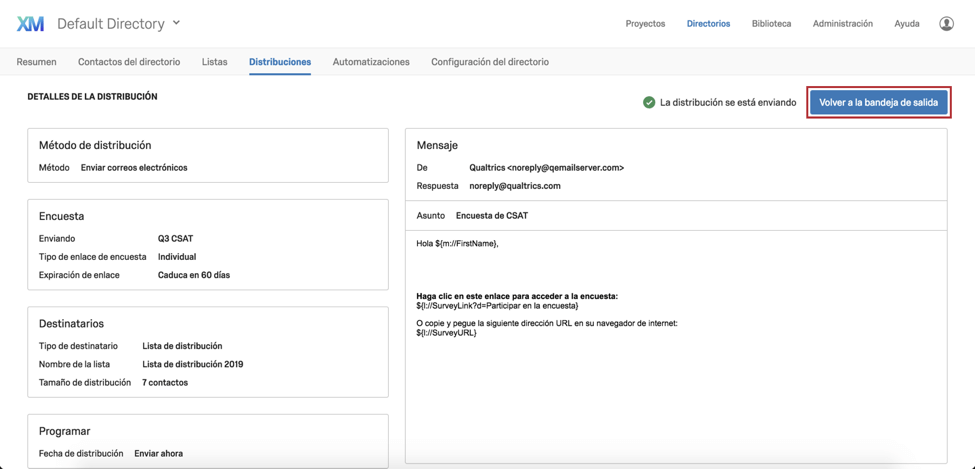
Personalización de mensajes de recordatorio
Los mensajes de correo electrónico se personalizan en XM Directory de una forma muy parecida a como se hace en la pestaña Distribuciones de plataforma de la encuesta.
Una de las principales diferencias estriba en que parte del Editor de contenido enriquecido está oculta en un menú desplegable, como se ilustra a continuación. Este Editor de contenido enriquecido no incluye preguntas en línea.
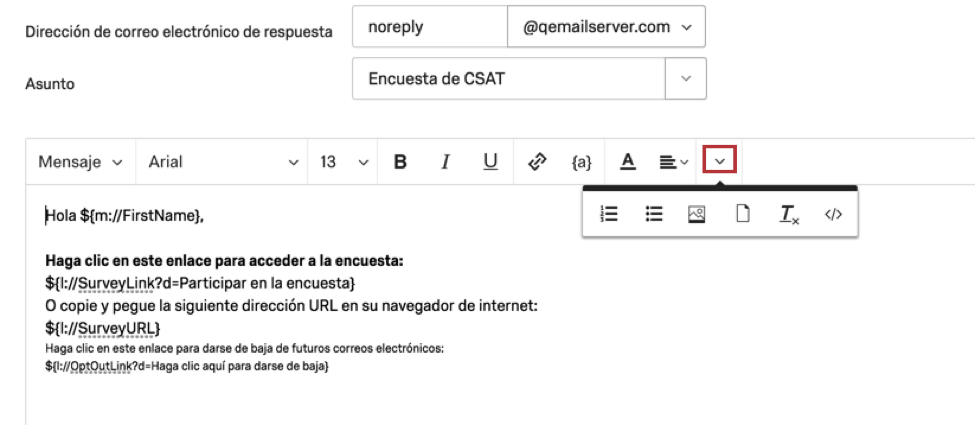
Si necesita más asistencia, consulte las siguientes páginas de plataforma de la encuesta:
- Personalización del mensaje de correo electrónico: Además de escribir un mensaje genérico, las invitaciones por correo electrónico se pueden personalizar con la información de la lista de contactos del participante. Esta página utiliza un importante Texto dinámico que necesitará.
- Uso del Enlace para darse de baja: Más información sobre el enlace para darse de baja.
- Distribución en varios idiomas: Descubra cómo crear un mensaje con versiones en varios idiomas y cómo asegurarse de que lleguen a los contactos adecuados.
Tipo de enlace y expiración
Durante los preparativos para distribuir una encuesta, puede cambiar el tipo de enlace a la encuesta, así como la fecha de expiración.
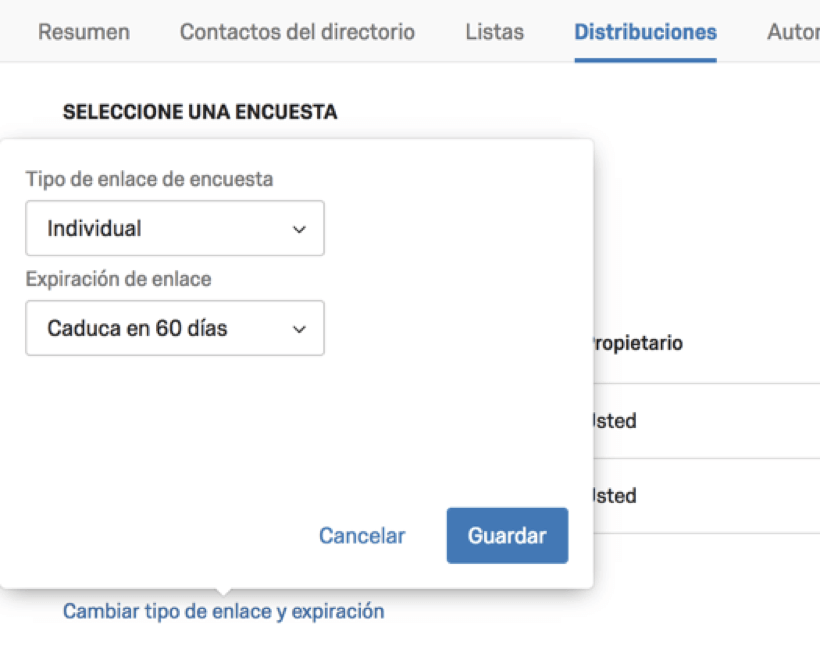
TIPO DE ENLACE
El tipo de enlace determina la forma en que se registrará la información de contacto en la encuesta y si la persona encuestada podrá responder a la encuesta más de una vez.
- Enlace individual: Cada participante recibe un enlace individual que solo puede usar una vez. La información de contacto procedente de la lista de distribución se vinculará a la respuesta de la encuesta. Este es el tipo de enlace predeterminado.
- Enlace de varias respuestas: Cada participante recibe un enlace individual que puede usar varias veces. Cada vez que se utilice este enlace, se añadirá una nueva respuesta a sus resultados y se registrará la misma información de la lista de contactos. Tenga en cuenta que los mensajes de Recordatorio y Mensaje de agradecimiento no son compatibles con este tipo de enlace.
- Enlace anónimo: Cada participante recibe el enlace anónimo, que no registra información de contacto. Tenga en cuenta que los mensajes de Recordatorio y Mensaje de agradecimiento no son compatibles con este tipo de enlace.
EXPIRACIÓN DEL ENLACE
La expiración del enlace determina la duración de los enlaces hasta que ya no se puedan usar para acceder a la encuesta.
Una vez expirado un enlace, esta acción no se puede revertir.
Enviar a un solo contacto
También puede enviar correos electrónicos a un solo contacto de una lista de distribución. Acceda a la página Seleccionar destinatarios y, una vez allí, seleccione una lista de distribución y, acto seguido, Enviar a un solo contacto.
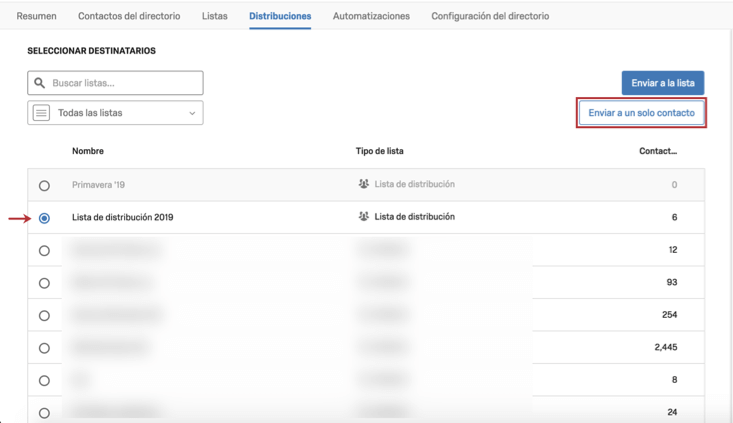
Cuando pase a la página siguiente, podrá seleccionar el contacto a quien desea enviar el correo electrónico. Recuerde que solo puede elegir uno y que solo se muestran los miembros de la lista de distribución.
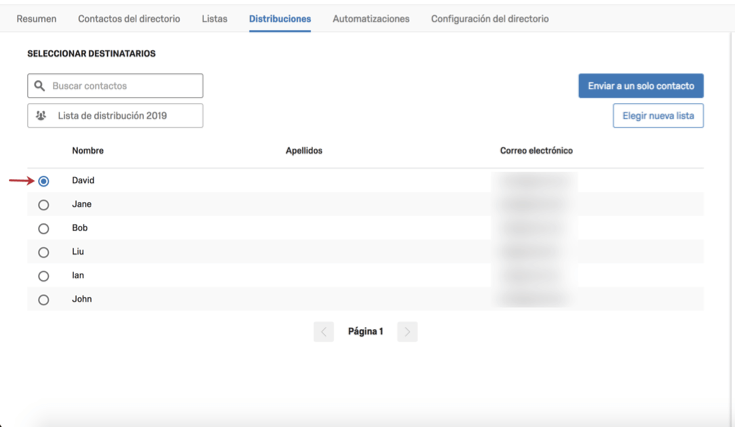
Tras seleccionar el contacto deseado, haga clic en Enviar a un solo contacto para continuar o seleccione Elegir nueva lista para escoger en lugar de ello otra lista de distribución.
Enviar correos electrónicos sin una encuesta
¿Necesita enviar un mensaje a la lista de distribución, pero no necesariamente un encuesta entera? Puede enviar correos electrónicos sin encuestas.
El proceso de creación de un correo electrónico sin una encuesta es completamente idéntico al de una invitación a la encuesta, salvo por el hecho de que, en la página Seleccionar una encuesta, debe hacer clic en Enviar correos electrónicos sin una encuesta.
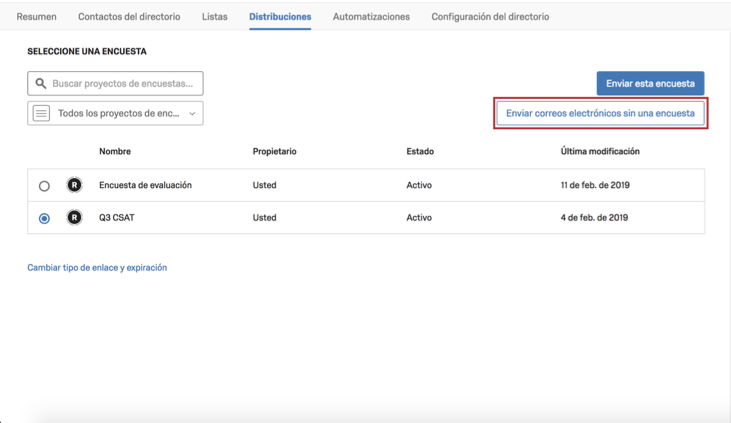
También se puede hacer un seguimiento de los correos electrónicos sin encuesta en el historial de un contacto.
Atención: Con el fin de cumplir la ley federal CAN-SPAM, le aconsejamos que incluya un enlace para darse de baja en todos los correos electrónicos que envíe a personas ajenas a su organización.
Cancelación y reanudación de distribuciones
Puede cancelar la creación de una distribución en cualquier momento. Para ello, haga clic en la X de la parte superior derecha de la página.
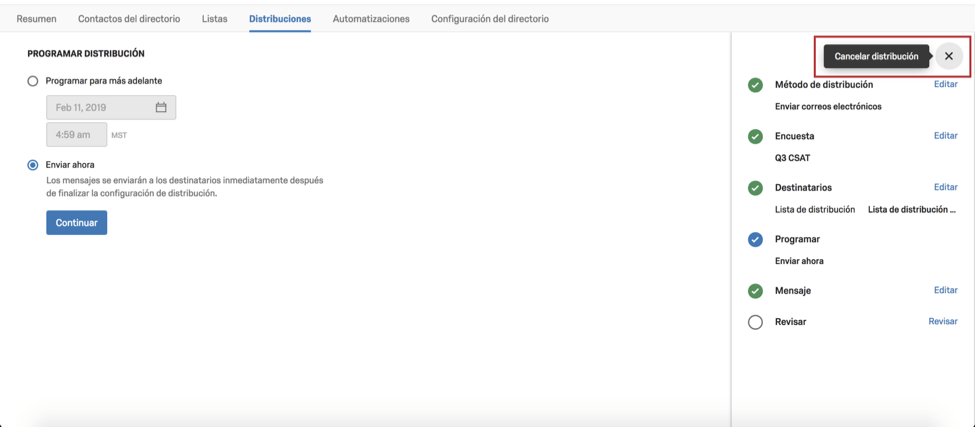
Si sale de la pestaña Distribuciones, podrá volver y reanudar el proceso por donde lo dejó haciendo clic en Reanudar distribución. También puede borrar la distribución y empezar de cero accediendo a Nueva distribución.